La maggior parte dei pericoli che possono attaccare il nostro computer si trova online, una delle cose più pericolose sono gli spyware, programmi installati senza consenso esplicito dell’utente che permetteranno di ridirigere i nostri navigatori verso siti truffa, carpire password e altro. In Windows 7 è presente Windows Defender, un efficace strumento per proteggersi da questi pericoli.
Windows Defender
Il sistema di protezione che Windows 7 include già nel sistema è Windows Defender. Ha un’unica funzione: protegge il computer dagli spyware, ovvero da tutti i programmi che, installati senza il volere esplicito degli utenti, modificano le configurazioni del PC, aprono popup pubblicitarie, rindirizzano i navigatori verso siti web non richiesti, oppure tracciano informazioni sulla navigazione o, ancor peggio, sui dati digitati dagli utenti.
Nota
Windows Defender non protegge da cavalli di troia o da virus, per i quali è necessario installare uno degli antivirus segnalati nell’articolo “Come procurarsi un antivirus gratuito per Windows 7“.
Il programma si avvia facendo clic su Start, digitando la parola “defender” nella casella di ricerca e premendo Invio. Dall’interfaccia è possibile capire al volo lo stato di salute del PC: la barra superiore sarà rossa, gialla o verde a indicare, rispettivamente, la presenza di pericoli gravi, non gravi o l’assenza di pericoli. Nel caso venissero rilevati spyware nel sistema, questo pannello si popolerà di un pulsante da cliccare per rimuovere al volo i pericoli e di un collegamento dal quale accedere alle azioni personalizzate.
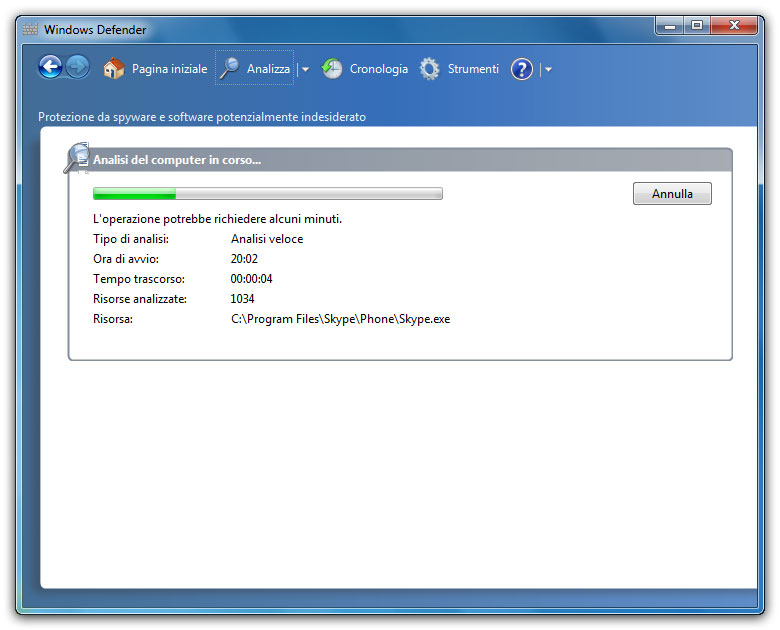
Nota
Windows Defender scarica automaticamente l’elenco con i nuovi pericoli attraverso Windows Update. Se non dovesse riuscirci, l’utente viene avvisato in un messaggio del Centro operativo.
Per avviare una scansione manuale del sistema è sufficiente fare clic sulla voce Analizza in alto: sarà avviata un’analisi veloce che controlla solamente le zone più utilizzate dagli spyware per installarsi. Se si decide di avviare un’analisi completa, si deve fare clic sulla freccia accanto alla voce Analizza e scegliere Analisi completa: la scansione impiegherà molto più tempo, ma sarà anche più accurata. Quando viene rilevato uno spyware, Windows Defender mostra, per pochi secondi, un avviso dall’aerea di notifica. Facendo clic sull’avviso viene mostrata la finestra visibile in figura 2.

Nota
Quando si installa un antivirus, per esempio Security Essentials di Microsoft, è possibile che Windows Defender venga automaticamente disabilitato. Non ci si preoccupi: in questo caso sarà lo stesso antivirus a proteggere il computer dagli spyware.
Se si fa clic su Pulisci sistema sarà avviata la rimozione dello spyware. Si può invece scegliere manualmente l’azione da eseguire facendo clic sul menu Operazione, scegliendo una delle opzioni e facendo infine clic su Applica azioni. Le possibili opzioni sono: Rimuovi per rimuovere il file, Quarantenaper mantenerlo sul disco, ma senza abilitarlo, e Consenti per permetterne l’esecuzione.
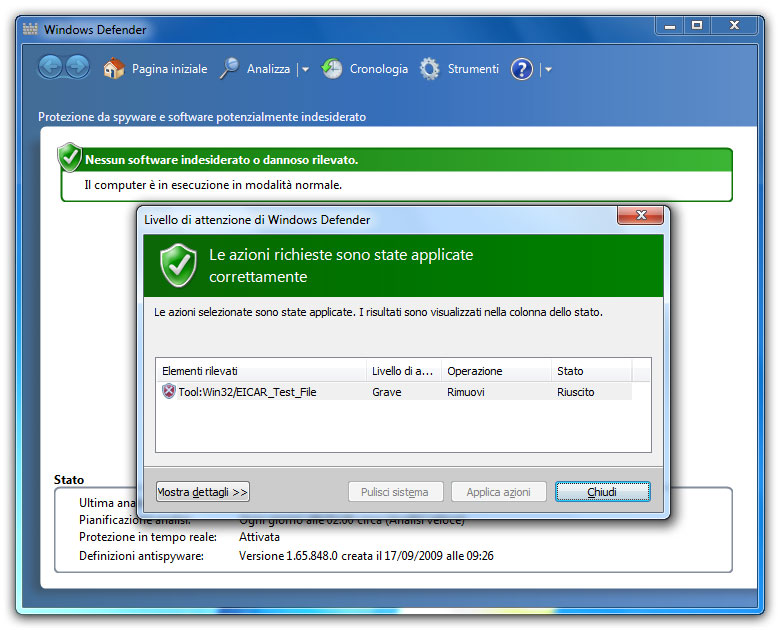
Autore: Francesco Caccavella – Tratto da: Windows 7 Guida all’uso – Edizioni FAG Milano



